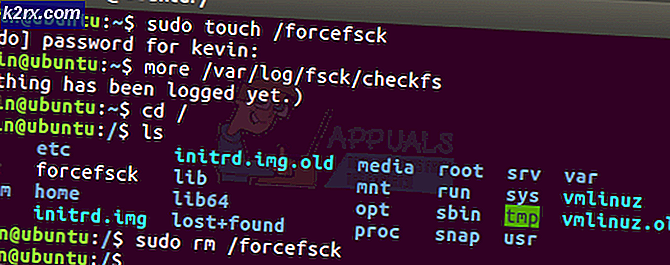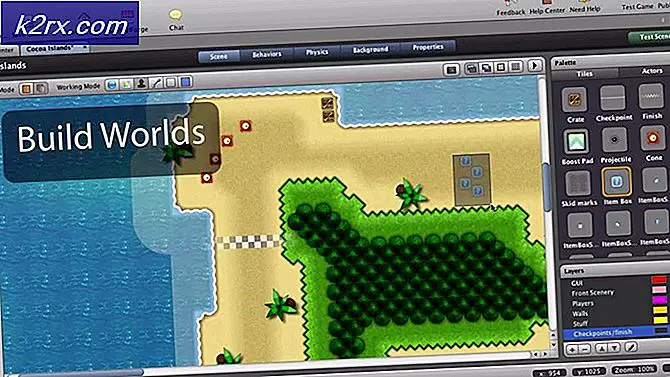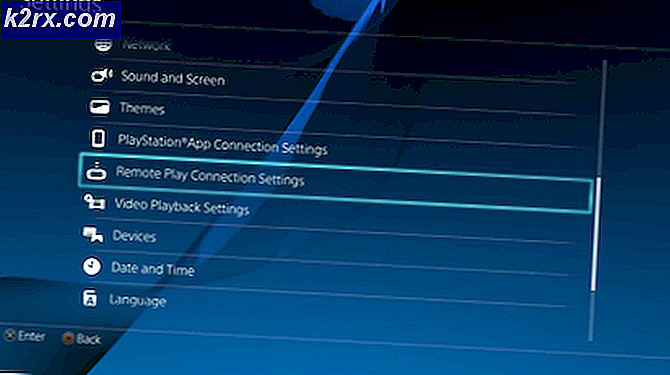Fix: DirectX Setup Error 'Ett internt fel har inträffat' i Origin
Användare upplever felmeddelandet "DirectX Setup Error: Ett internt fel har inträffat" när de försöker installera eller starta spel i Origin. Origin använder sig av DirectX API som alla andra spelmotorer där ute.
DirectX används i grafik och rendering görs inne i spelet. Det här felet uppstår när Origin inte kan starta DirectX-installationen när du installerar eller startar ditt spel för första gången. Detta är en mycket vanlig fråga och finns i spelmotorn under ganska lång tid.
Vad orsakar DirectX-installationsfel i ursprung?
Detta felmeddelande betyder särskilt att DirectX inte kunde initieras ordentligt. Det finns bara några få orsaker till varför detta kan hända på din dator.
Innan du går vidare till lösningarna, se till att du är inloggad som administratör på din dator. Dessutom bör du ha en öppna internetanslutning utan proxyservrar eller VPN.
Lösning 1: Ta bort gamla DirectX-filer
Som nämnts tidigare är den främsta anledningen till att du upplever detta fel att DirectX-filerna som redan finns i din katalog är skadade eller oanvändbara. Detta inträffar mycket i Origin och kan också orsakas om du har ändrat katalogen för Origin-mappen. De ursprungliga filvägarna kan ha hindrats och orsakat dem värdelösa. Vi tar bort den gamla filen (eller placerar dem i en mapp) och startar Origin. När Origin kommer att märka att filerna som behövs inte finns, kommer de att ladda ner / installera dem därefter.
- Tryck Windows + E. för att starta File Explorer och navigera till följande katalog:
C: \ Program Files (x86) \ Origin Games \ * spelets namn * \ Installer \ directx \ redist
Om du inte har dolda filer aktiverad på din dator, följ följande steg i ordning:
Klick Se och välj Alternativ> Ändra mapp och sökalternativ. Du utför liknande steg om du använder en äldre version av operativsystemet.
Välj fliken Se och markera alternativet Visa dolda filer, mappar och enheter. Också, avmarkera alternativet Dölj skyddade operativsystemfiler (rekommenderas).
- Nu måste du skapa en ny mapp och namnge den vad du vill. Nu flyttaalla filer utom de som nämns nedan:
DSETUP.dll dsetup32.dll DXSETUP.exe
- Nu ser du de tre filerna och mappen vi just skapade i katalogen.
Lösning 2: Installera DirectX manuellt
Det finns vissa fall där Origin inte installerar DirectX på egen hand. Detta kan spåras tillbaka till Windows-uppdateringar där säkerhetsinställningarna görs snävare och tillgången till applikationer blir begränsad.
DirectX är i grunden en samling av API: er (applikationsprogrammeringsgränssnitt) som hjälper applikationen och din hårdvara vid rendering och grafikbehandling. I den här lösningen navigerar vi till Microsofts webbplats och installerar DirectX efter nedladdning av den körbara filen. Observera att du behöver ett administrativt konto för att utföra dessa steg.
- Navigera till den officiella Microsofts webbplats och ladda ner installationsprogrammet därifrån.
- När du har laddat ner filen till en tillgänglig plats kör du den körbara körningen med administratörsbehörighet och installerar DirectX. Om den redan är installerad, överväga att göra en korrekt installation om några moduler saknas.
- Starta om datorn och kontrollera om felmeddelandet är löst.
Lösning 3: Inaktivera antivirusprogram
Om du nyligen har aktiverat / installerat antivirusprogram på din dator finns det chanser att det är i konflikt med Origin när det försöker installera DirectX-filer. Detta är en känd fråga som kommer ut då och då med Origin-klienten.
Vi rekommenderar att du först inaktiverar ditt antivirusprogram tillfälligt. Om detta inte fungerar kan du överväga att avinstallera det och sedan kontrollera Origin. Du bör alltid använda den senare om du har antivirusproduktnyckeln till hands. Du kan kolla vår artikel om hur du stänger av ditt antivirusprogram.
Lösning 4: Installera om Origin
Origin är en online-spelplattform, digital distribution och digitala rättighetshanteringsplattform utvecklad av Electronic Arts som tillåter användare att köpa spel på internet för PC- och mobilplattformar och ladda ner dem med Origin-klienten. Du använder i princip Origin för att starta dina spel. I den här lösningen försöker vi återställa Origin-klienten och se om det löser problemet.
Notera: Du måste ladda ner alla dina spel från början.
- Tryck på Windows + R, skriv “appwiz..cpl”Och öppna applikationshanteraren. Navigera till posten i Origin, högerklicka på den och avinstallera programmet helt.
- När applikationen har avinstallerats, navigerar du till den officiella webbplatsen och ladda ner klienten igen.
- Starta nu Origin Client och ladda ner spelet igen från butiken. Kontrollera nu om problemet är löst.
Notera: Du kan också försöka reparera hela spelet inifrån klienten. Detta hjälper till att hitta filer som är ofullständiga eller skadade.